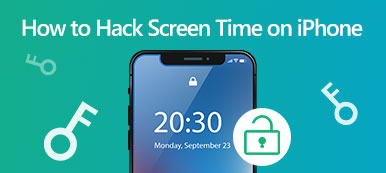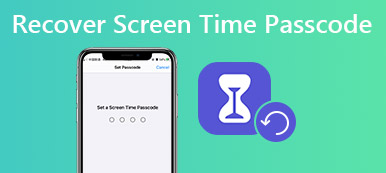Er zijn veel redenen waarom je moet reset de toegangscode voor de schermtijd op uw iPhone, iPad of Mac. Om bijvoorbeeld het apparaatgebruik van uw kind te controleren en te beheren, moet u de toegangscode regelmatig wijzigen. Bovendien wordt u mogelijk buitengesloten als u uw Screen Time-toegangscode bent vergeten. Als gevolg hiervan moet u het opnieuw instellen. Hoe dan ook, deze handleiding legt uit hoe je de klus in verschillende situaties op een iPhone, iPad of Mac kunt voltooien.
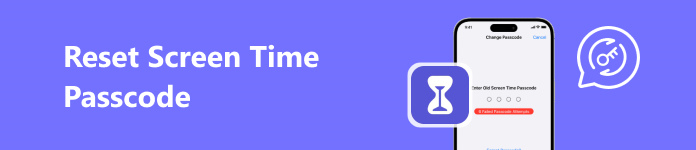
- Deel 1: Hoe u de toegangscode voor de schermtijd kunt resetten met de huidige toegangscode
- Deel 2: Hoe u de toegangscode voor de schermtijd kunt resetten als u de toegangscode vergeet
- Deel 3: Veelgestelde vragen over het opnieuw instellen van de schermtijdtoegangscode
Deel 1: Hoe u de toegangscode voor de schermtijd kunt resetten met de huidige toegangscode
De eenvoudigste manier om uw schermtijdtoegangscode opnieuw in te stellen, is door dit rechtstreeks op uw iOS-apparaat of Mac te doen. Tijdens het proces kunt u zich authenticeren met de oude toegangscode. iCloud synchroniseert uw Screen Time-toegangscode en wijzigingen op uw Apple-apparaat, zodat u deze op uw iPhone of Mac kunt resetten.
Hoe u de toegangscode voor de schermtijd op de iPhone kunt resetten
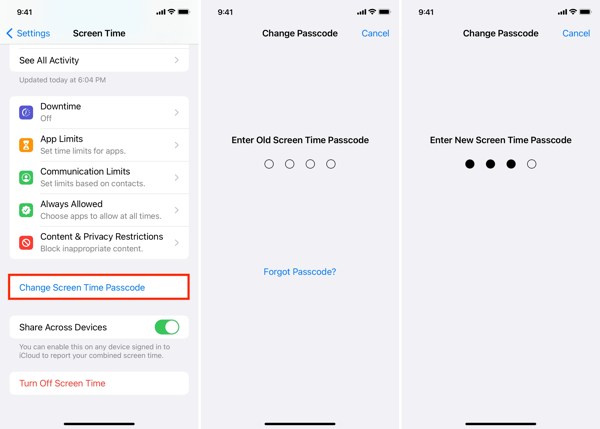
Stap 1 Open je Instellingen app, zoek en kies de Schermtijd item.
Stap 2 Druk op Wijzig de toegangscode van de schermtijd knop en druk op Wijzig de toegangscode van de schermtijd opnieuw in het contextmenu.
Stap 3 Voer uw huidige toegangscode voor de schermtijd in, voer een nieuwe toegangscode in en bevestig deze.
Hoe u de toegangscode voor de schermtijd op een Mac kunt resetten
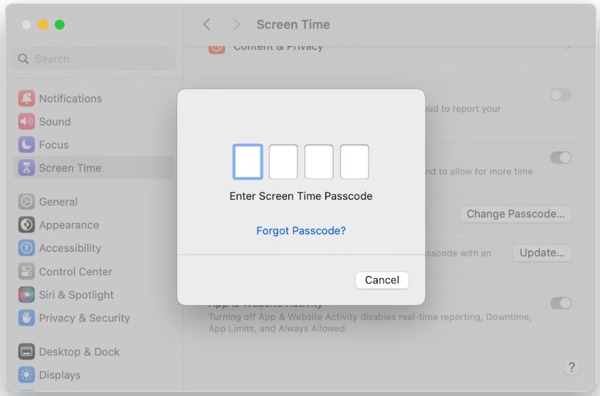
Stap 1 Klik op de Appel menu en kies Systeem instellingen or System Preferences.
Stap 2 Druk op de Schermtijd item in de zijbalk, klik op de Wijzig wachtwoord en typ uw huidige toegangscode.
Stap 3 Voer vervolgens een nieuwe toegangscode in, voer deze opnieuw in en bevestig de wijziging.
Deel 2: Hoe u de toegangscode voor de schermtijd kunt resetten als u de toegangscode vergeet
Hoe u de toegangscode voor de schermtijd kunt resetten zonder Apple ID-wachtwoord
Als u uw oude Screen Time-toegangscode bent vergeten, kunt u deze niet rechtstreeks opnieuw instellen. Apple heeft uw Apple ID en wachtwoord nodig om authenticatie uit te voeren. Als u uw Apple-account bent vergeten, Apeaksoft iOS-ontgrendelaar kan u helpen het probleem op te lossen. Het intuïtieve ontwerp maakt het een goede keuze voor niet-technisch onderlegde mensen.

4,000,000 + downloads
Reset de Screen Time-toegangscode zonder uw Apple ID en wachtwoord.
Bescherm uw gegevens wanneer u de toegangscode voor de schermtijd opnieuw instelt.
Veilig en gemakkelijk te gebruiken.
Compatibel met de nieuwste iPhones en iPad-modellen.
Hier is de procedure om uw Screen Time-toegangscode opnieuw in te stellen met een Apple ID-wachtwoord:
Stap 1 Maak verbinding met je iPhone
Start het beste hulpmiddel voor het opnieuw instellen van de Screen Time-toegangscode nadat u het op uw pc hebt geïnstalleerd. Er is een andere versie voor Mac-gebruikers. Kies de Schermtijd modus en sluit uw iPhone aan op uw computer met een Lightning-kabel.

Stap 2 Wachtwoord voor schermtijd opnieuw instellen
Wacht tot de software uw iPhone heeft gedetecteerd en klik op de Start knop. Op iOS 12 of ouder verwijdert de software uw oude Screen Time-toegangscode onmiddellijk. Als dit klaar is, kunt u een nieuwe toegangscode instellen.
Op iOS 11 of eerder kan de software uw beperkingscode ophalen als de iTunes-back-up niet-versleuteld is. Als deze gecodeerd is, moet u eerst uw back-up decoderen.
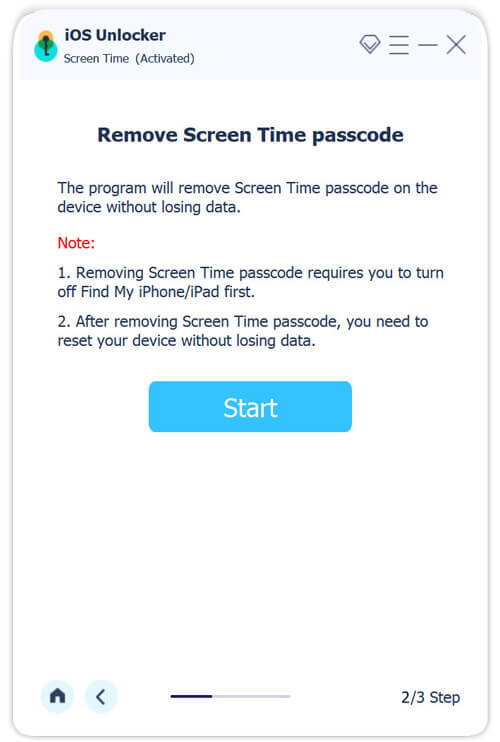
Hoe u de schermtijdtoegangscode op iOS kunt resetten
Met Apple kunt u uw Screen Time-toegangscode opnieuw instellen na mislukte pogingen op uw iPhone of iPad. Niettemin moet u zich tijdens het proces authenticeren met uw Apple ID en wachtwoord. Hier zijn de onderstaande stappen:
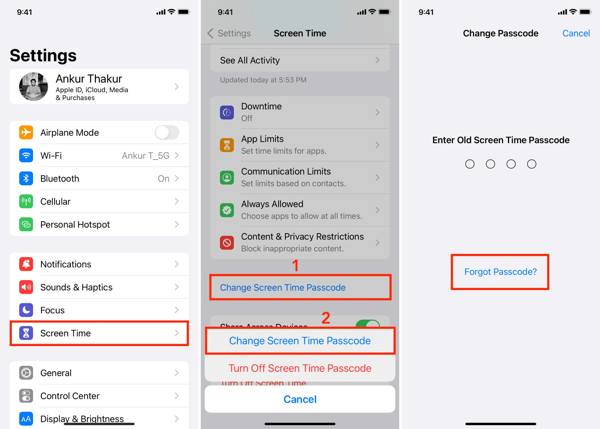
Stap 1 Open uw app Instellingen en kies Schermtijd.
Stap 2 Tik Wijzig de toegangscode van de schermtijden druk op Wijzig de toegangscode van de schermtijd op de menukaart. Kraan Toegangscode vergeten in plaats van de oude toegangscode in te voeren.
Stap 3 Voer uw Apple ID in, tik op OK, voer uw Apple ID-wachtwoord in en druk op OKStel vervolgens een nieuwe toegangscode in voor uw Schermtijd of die van uw kind, bevestig deze en voltooi het proces door uw Apple ID-wachtwoord opnieuw in te voeren.
Hoe u de toegangscode voor de schermtijd op een Mac kunt resetten
Wanneer u Schermtijd instelt op uw iPhone, worden de instellingen en uw toegangscode gesynchroniseerd via uw iCloud-account. Met andere woorden, u kunt de toegangscode voor de schermtijd ook op uw Mac opnieuw instellen, zelfs als u uw toegangscode bent vergeten.
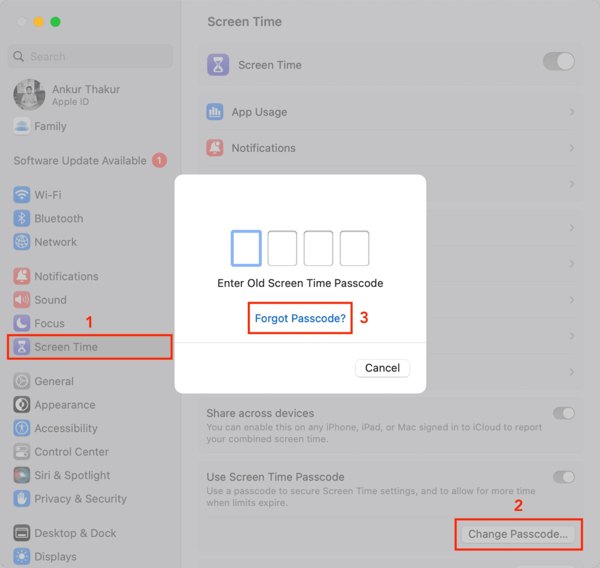
Stap 1 Klik en open de Appel menu en kies Systeem instellingen or System Preferences.
Stap 2 Selecteer het Schermtijd item in de zijbalk. Klik op de Wijzig wachtwoord knop in de rechterbenedenhoek. Als u de schermtijd-toegangscode voor het apparaat van uw kind opnieuw instelt, selecteert u de naam in de Familielid optie en druk vervolgens op Wijzig wachtwoord.
Stap 3 Klik vervolgens op de Toegangscode vergeten en authenticeer met uw Mac-wachtwoord.
Stap 4 Stel vervolgens een nieuwe Screen Time-toegangscode in voor uw apparaat of dat van uw kind en bevestig deze. Volg de instructies om het proces te voltooien.
Deel 3: Veelgestelde vragen over het opnieuw instellen van de schermtijdtoegangscode
Hoe kan ik Schermtijd uitschakelen?
Naar schakel Screen Time uit Ga op uw iPhone naar de Instellingen app, kies Schermtijden tik op de Schakel de schermtijd uit knop. Tik wanneer daarom wordt gevraagd Schakel de schermtijd uiten voer uw huidige Screen Time-toegangscode in om de functie uit te schakelen.
Wat is de standaard Screen Time-toegangscode voor de iPhone?
Er is geen standaard Screen Time-toegangscode op een iOS- of Mac-apparaat. In plaats daarvan is de Screen Time-toegangscode een viercijferige numerieke toegangscode die handmatig door de gebruiker of de voogd van het kind wordt ingesteld.
Waarom werkt mijn Screen Time-toegangscode niet?
Als u te vaak de verkeerde Screen Time-toegangscode invoert, moet u wachten op de iPhone uitgeschakeld periode af te ronden. Nadat u de toegangscode voor de schermtijd op een ander Apple-apparaat hebt gewijzigd, moet u de nieuwe toegangscode gebruiken. Bovendien kan een verouderde iOS-versie ertoe leiden dat uw toegangscode niet werkt.
Conclusie
Deze gids heeft laten zien hoe u: reset de toegangscode voor de schermtijd op een iPhone, iPad of een Mac met of zonder de oude toegangscode. Zelfs als u uw Screen Time-toegangscode bent vergeten, kunt u de klus klaren met uw Apple ID en wachtwoord. Met Apeaksoft iOS Unlocker kunt u het zonder wachtwoord doen. Als u nog vragen heeft, kunt u hieronder uw bericht achterlaten.